Agendar verificação no Windows Defender no Windows 10
O Windows Defender é a solução de segurança integrada no Windows 10. Ele fornece proteção básica contra ameaças. Versões anteriores do Windows, como o Windows 8.1, Windows 8, Windows 7 e Vista também tinham, mas era menos eficiente anteriormente, pois apenas verificava spyware e adware. No Windows 8 e no Windows 10, o Defender é baseado no aplicativo Microsoft Security Essentials, que oferece melhor proteção ao adicionar proteção total contra todos os tipos de malware. Hoje, veremos como agendar uma varredura no Windows Defender Antivirus no Windows 10.
Propaganda
Ao longo do ciclo de vida do Windows 10, a Microsoft aprimorou o Defender de várias maneiras e o aprimorou com vários recursos, como Proteção Avançada contra Ameaças, Digitalização de unidade de rede, Varredura Periódica Limitada, Verificação offline, o painel da Central de Segurança e Proteção de exploração (anteriormente oferecido pela EMET).
Não se confunda entre o Windows Defender e suas interfaces de usuário relacionadas, como Centro de Segurança do Windows Defender. O Windows Defender continua sendo o software antivírus integrado que fornece proteção em tempo real contra ameaças baseadas em arquivos / assinaturas de definição de malware.
Considerando que o aplicativo Windows Defender Security Center é apenas um painel que permite rastrear o estado de proteção de várias outras tecnologias de segurança do Windows. Ele pode ser usado para configurar várias opções de segurança como Tela inteligente. O Centro de Segurança do Defender é o que abre agora quando você clica em seu ícone na bandeja do sistema.
Para agendar uma nova verificação no Windows Defender no Windows 10, faça o seguinte.
- No menu Iniciar, vá para Ferramentas Administrativas - Agendador de Tarefas.

- No Agendador de Tarefas, vá para Biblioteca - Microsoft - Windows - Windows Defender.
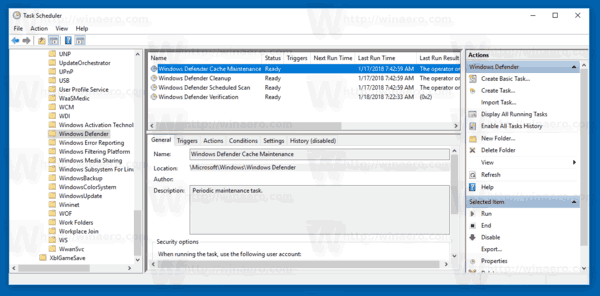
- Clique duas vezes na tarefa chamada "Windows Defender Scheduled Scan".
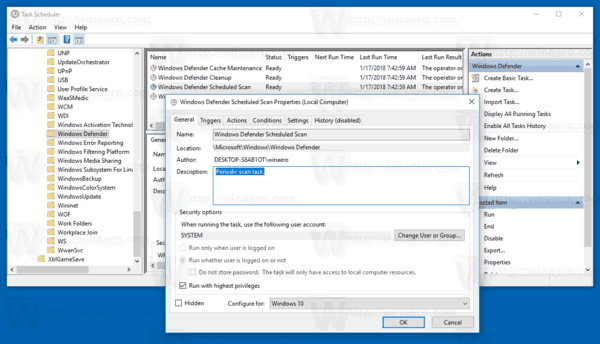
- Na guia Triggers, clique / toque no botão Novo.
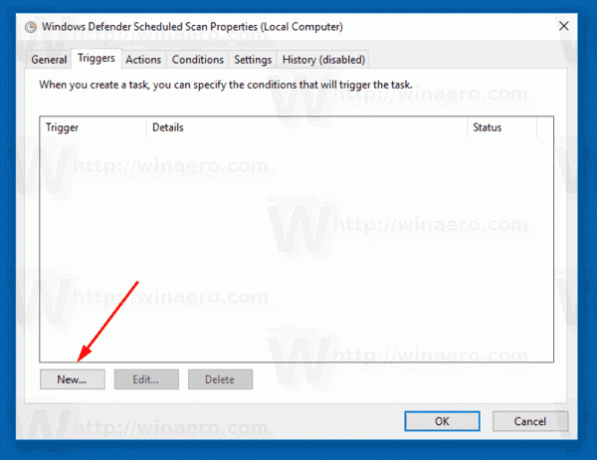
- Especifique o tipo como "Em uma programação" e defina os intervalos de tempo desejados.

- Clique em OK em todas as janelas abertas e pronto.
Como alternativa, você pode criar uma tarefa agendada personalizada com uma agenda personalizada.
Use um dos seguintes comandos:
"C: \ Arquivos de programas \ Windows Defender \ MpCmdRun.exe" / Scan ScanType 2
Isso iniciará o Windows Defender no modo de console.
Para ver a GUI durante a varredura, use o comando:
"C: \ Arquivos de programas \ Windows Defender \ MSASCui.exe" -FullScan
Consulte o seguinte artigo para obter detalhes:
Crie um atalho para o Windows Defender Full Scan no Windows 10
É isso.


